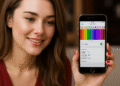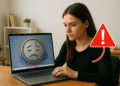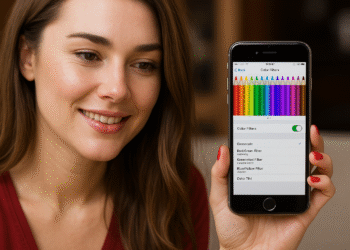✅ Windows 11에서 사진 배경을 흐리게 처리하는 방법: 간단한 단계입니다.
Microsoft의 새로운 사진 앱에는 AI를 사용하여 사진의 배경을 흐리게 처리하는 기능이 포함되었습니다. Windows 11 최신 버전을 사용 중이라면 이미 이 기능을 사용할 수 있습니다! 하지만 오랫동안 PC를 업데이트하지 않았다면 Windows나 Microsoft 사진 앱에 필요한 업데이트를 다운로드해야 합니다. 🖼️✨
Microsoft Photos의 배경 흐림 기능
가장 많은 버전 Microsoft의 최신 소식 사진(버전 11.2306.30.0)에는 이미지에 전문적인 느낌을 부여하는 배경 흐림 기능이 있습니다. 이 기능은 사진의 배경을 자동으로 감지하고, 피사체를 강조하고, 배경을 흐리게 처리해 주는 놀라운 기능입니다. 🎨🌟
검출 과정은 다음과 같습니다. 자동이며 몇 가지 제어 옵션만 있습니다. 흐림 효과의 강도와 흐림 도구. 브러시 도구를 사용하면 흐릿하게 처리되는 영역을 수정할 수 있습니다. ✏️
Windows 11에서 새로운 사진 앱 다운로드
이제 기능을 알았으므로 이미지의 배경을 흐리게 만드는 방법을 알고 싶을 수도 있습니다. 운영 체제. 🖥️🔍
이 기능은 사진 앱에서 사용할 수 있습니다.미리보기 v2023.11090.13001.0) 및 이후 버전. 업데이트는 사용 중인 모든 내부자에게 제공됩니다. 윈도우 11 Canary, Dev, Beta 채널에서. 안정된 버전이나 릴리스 미리보기 버전을 사용하는 경우 윈도우 11. 사진 앱의 최신 버전을 수동으로 다운로드해야 합니다. ⬇️🔄
Windows 11에서 이미지의 배경을 흐리게 만드는 방법
새로운 것을 시도하고 싶다면 앱의 배경 흐림 기능 사진을 보려면 가이드를 계속 읽어보세요. 아래에서 우리는 이를 달성하기 위한 간단한 단계를 공유합니다. 사진 앱 얼룩 도구로. 📸💡
1. 먼저, 좋아하는 웹 브라우저를 열고 여기로 가세요. 웹사이트.
2. 왼쪽의 드롭다운 메뉴에서 ID를 선택하세요. 제품. 제품 ID를 붙여넣으세요: 9WZDNCRFJBH4 검색 필드에서.
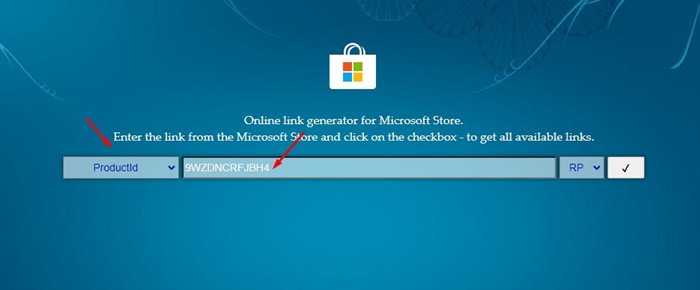
3. 오른쪽의 드롭다운 메뉴에서 선택하세요 빠른. 완료되면 버튼을 클릭하세요 확인 표시 검색하다 제품 ID 가리키는.
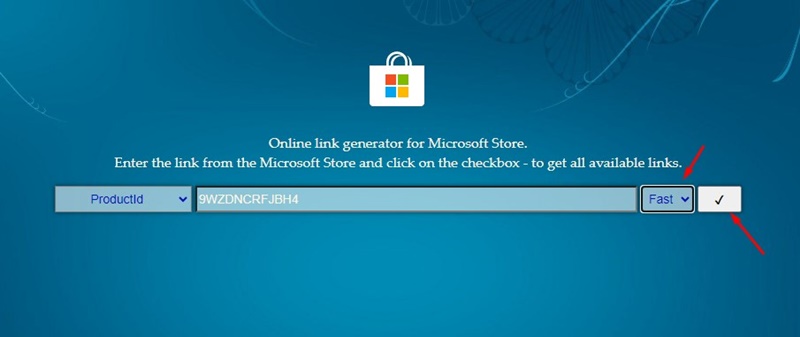
4. 검색 결과에서, MSIX 패키지를 찾으세요 Microsoft.Windows.Photos_2023.11090.29007.0_neutral_~_8wekyb3d8bbwe.msixbundle. MSIX 패키지를 마우스 오른쪽 버튼으로 클릭하고 기능을 사용하여 파일을 다운로드합니다. 다른 이름으로 저장.
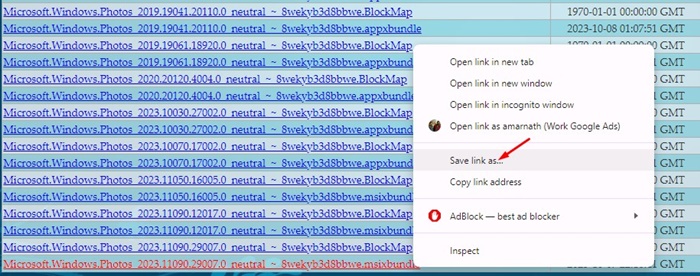
5. 다운로드가 완료되면 다음을 두 번 클릭합니다. MSIX 패키지 당신이 다운로드한 것.
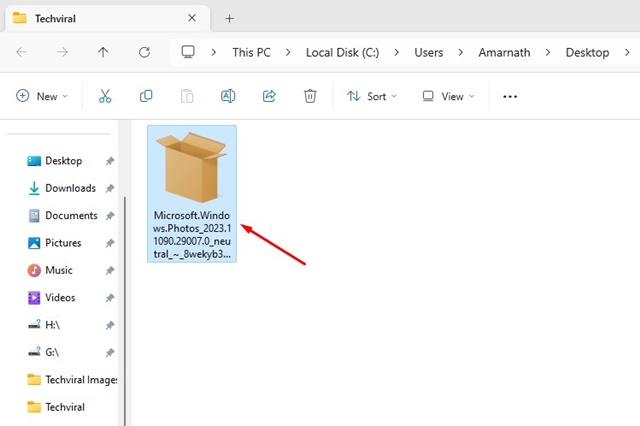
6. 창에서 마이크로소프트 업데이트 사진, 버튼을 클릭하세요 업데이트.
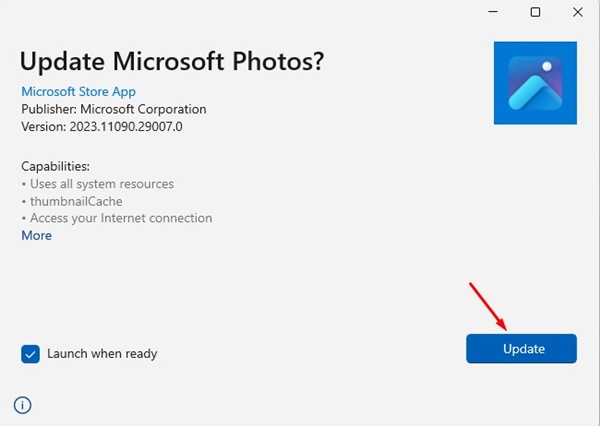
사진의 배경을 흐리게 만드는 방법은?
최신 버전의 사진 앱을 사용하면 마이크로소프트, 이를 사용하면 모든 사진의 배경을 흐리게 만들 수 있습니다. 여기서 이미지의 배경을 흐리게 만드는 방법을 알려드립니다. 윈도우 11 컴퓨터. 🖼️💻
1. 만들다 오른쪽 클릭 배경을 흐리게 처리하려는 이미지에서. 컨텍스트 메뉴에서 선택하세요 > 사진으로 열기.
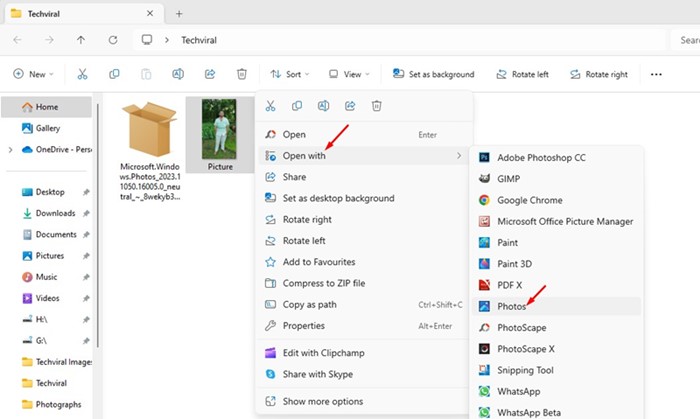
2. 사진 앱에서 사진이 열리면 아이콘을 선택하세요. 이미지 편집.
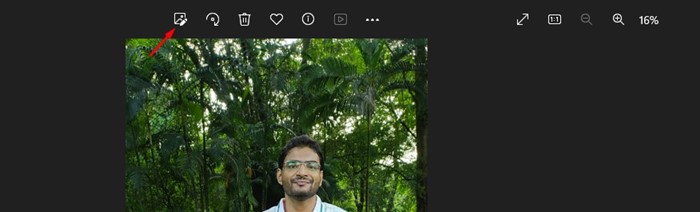
3. 오른쪽 메뉴에서 아이콘을 클릭하세요 흐림.
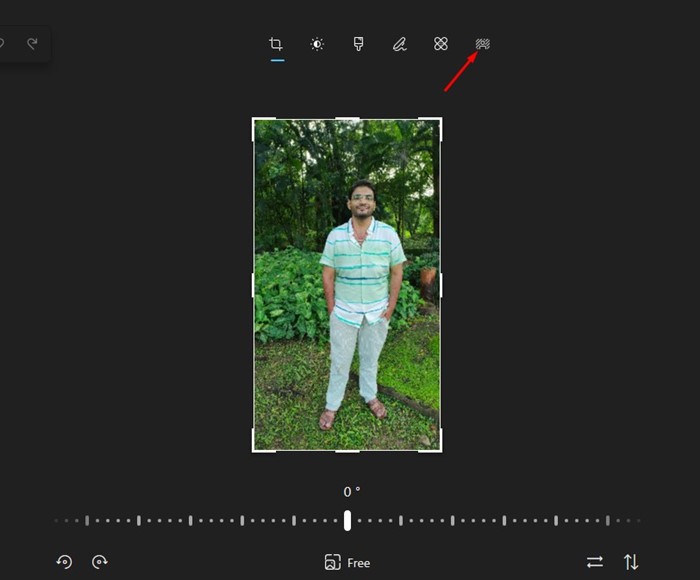
4. 오른쪽에서 조정하세요 흐림 강도 그리고 클릭 적용하다.
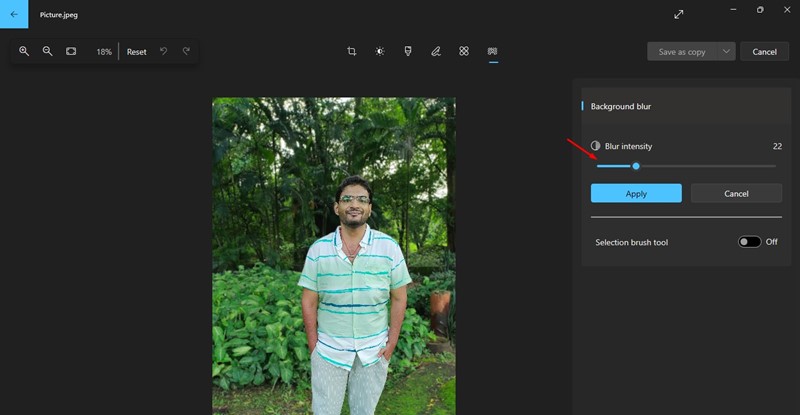
5. 수동 편집을 하려면 도구 스위치를 활성화하세요. 선택 브러시 그리고 흐릿하게 처리되지 않은 영역을 선택하여 흐림 효과를 적용합니다.
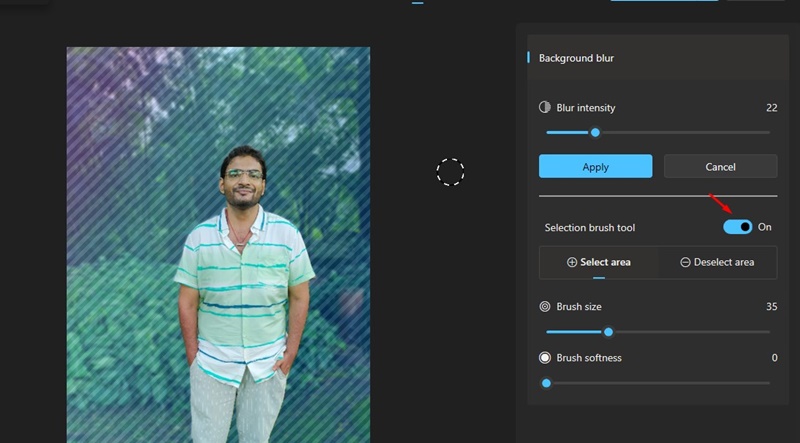
6. 결과에 만족하면 적용 버튼을 클릭하세요. 그런 다음 오른쪽 상단 모서리에서 클릭하세요. 복사본으로 저장 > 저장.
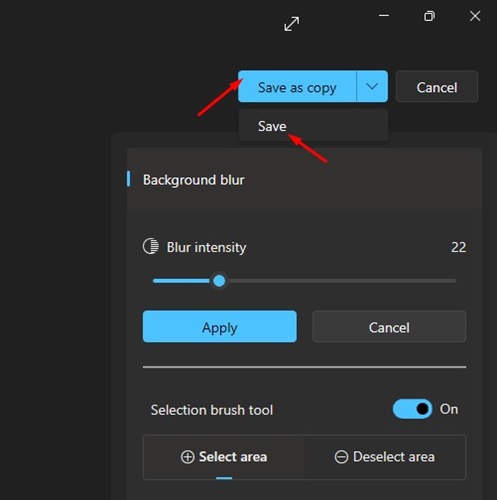
이 가이드는 새로운 사진 앱을 다운로드하는 방법에 대한 것입니다. 윈도우 11 배경 흐림 도구를 사용하세요. 이 기능은 무료로 사진의 배경을 흐리게 처리할 수 있는 훌륭한 도구입니다! 사진의 배경을 흐리게 처리하는 데 추가 도움이 필요한 경우 윈도우 11, 알려주세요! 🙌💬